På forsiden af PersonaleIntra vil der normalt være et felt, der hedder Opslagstavlen. Denne opslagstavle viser opslag, som er fælles for hele skolen. Administrator kan slå opslagstavlen til eller fra ved at gå ind på Admin > Tilpasning > Forside.
På opslagstavlen kan der være korte meddelelser af forskellig art til intranettets brugere. Det kan være meddelelser fra kontoret til lærerne eller meddelelser fra kollega til kollega afhængigt af den anvendelsespolitik, man aftaler på skolen. Opslagene vil være forsynet med ikoner, der symboliserer opslagenes art, og med oplysninger om, hvornår og af hvem de er oprettet.
Man kan tilføje nye ikoner til opslagstavlen, ved at tilføje dem til mappen Ikoner på opslagstavlen under Admin > Tilpasning > Billeder i specialarkiver.
Ved hver meddelelse kan der være en henvisning til en side på intranettet eller et eksternt websted på Internet. Man kan åbne den side, der henvises til, ved at klikke på ikonet ![]() . Der kan også tilknyttes et fotoalbum til et opslag. Fotoalbummet åbnes ved at klikke på henholdsvis
. Der kan også tilknyttes et fotoalbum til et opslag. Fotoalbummet åbnes ved at klikke på henholdsvis ![]() .
.
Man kommer nemmest til redigeringsdelen, hvor man kan tilføje, ændre eller slette opslag, ved at klikke på ordet Opslagstavlen i bjælken over opslagene på forsiden af PersonaleIntra. Administrator fastlægger, hvem der må redigere meddelelser på opslagstavlen. Det gøres under Admin > Adgang > Brugernes koder og rettigheder.
Alle opslag oprettes med en startdato og en slutdato. Opslag vises først på startdatoen. Det er således muligt at indtaste opslag, som først skal vises på et senere tidspunkt. Sådanne opslag bliver automatisk vist på forsiden af PersonaleIntra på offentliggørelsesdagen og indtil udløbsdatoen.
Brugere med administratoradgang har mulighed for at fremhæve specielt vigtige opslag. Opslag, som har flueben i feltet Altid øverst, bliver altid vist først i listen over opslag, uanset om der findes andre opslag, som er nyere.
Hvis opslag skal vises i ElevIntra eller ForældreIntra, skal man vælge målgruppe. Målgruppen kan være én eller flere klasser eller hold. Ved opslag til SFO skal man vælge SFO under hold i valgboksen Målgruppe.
Ved oprettelse af opslag kan i valgboksen øverst til højre kan man anføre, hvor opslaget skal vises. Hvis man vælger man en afdeling, vises opslaget kun på afdelingsfanebladets opslagstavle i PersonaleIntra. Fællesopslag vises på Skolens forside. Valg af afdeling har IKKE indflydelse på om opslaget vises for en klasse i ForældreIntra eller ElevIntra. Om opslaget skal vises for en bestemt klasse styres udelukkende via valg af målgruppe. Læs mere om afdelingsopslagstavler nederst på denne side.
Der kan tilknyttes forskellige typer af links og bilag til et opslag:
| Bilag | Et eller flere dokumenter, der sendes til serveren fra den lokale computer. |
| Ekstra link | Et link til en ekstern webside. Websiden åbner i sit eget vindue, hvis feltet Nyt vindue markeres. |
| Redigerbart dokument |
Et html-dokument, som alle brugere, der ser opslaget, kan skrive i.Redigerbart dokument vises af sikkerhedsgrunde ikke på Skoleporten |
| Billeder fra fotoalbum | Et link til et af SkoleIntra fotoalbum. |
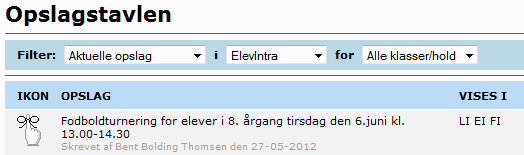
Oversigten over opslag kan filtreres efter aktualitet, modul og målgruppe:
a) Aktualitet - Man kan vælge imellem at se
- aktuelle opslag - her ser man alle aktuelle opslag, dvs. opslag som pt. vises i SkoleIntra.
- kommende opslag - kommende opslag er kun synlige for den bruger, som har oprettet dem.
- tidligere viste opslag - man kan evt. aktualisere gamle opslag ved at ændre dato for visning.
b) Modul - Her kan man vælge imellem at se opslag, som er offentliggjort i PersonaleIntra, ElevIntra, ForældreIntra eller Skoleporten.
c) Målgruppe - Hvis modulet er ElevIntra eller ForældreIntra kan man indsnævre målgruppen til en enkelt klasse, hold eller SFO-afdeling.
Administrator har altid fuld adgang til at ændre og slette alle opslag. Almindelige brugere kan kun ændre og slette egne opslag.
I PersonaleIntra kan man i én arbejdsgang oprette opslag, som vises flere steder. Der er mulighed for at oprette opslag, som skal vises i PersonaleIntra, ElevIntra, ForældreIntra og/eller i Skoleporten.
Når skolens medarbejdere opretter opslag, kan de vælge at åbne for kommentarer til opslaget. Hver kommentar kan være på max. 255 tegn. Kommentarer kan ses af alle medarbejdere, elever og forældre, som har adgang til opslaget. Elever og forældre har ikke adgang til at oprette kommenterbare opslag.
Fra oversigten er der et link til en side, hvor man kan slette gamle opslag. Klik på ikonet ![]() for at få adgang til siden, hvor man hurtigt kan rydde op i de gamle opslag. Administrator kan slette alle opslag, hvor udløbsdatoen er overskredet, mens den almindelige bruger kun kan slette sine egne, gamle opslag.
for at få adgang til siden, hvor man hurtigt kan rydde op i de gamle opslag. Administrator kan slette alle opslag, hvor udløbsdatoen er overskredet, mens den almindelige bruger kun kan slette sine egne, gamle opslag.
Man kan indstille standardlevetiden for opslag under Admin > Tilpasning > Forside > Standardlevetid for opslag. Standardindstillingen kan naturligvis ændres af brugeren ved oprettelse af opslag.
Hvis skolen er afdelingsopdelt, kan det være relevant at filtrere opslagene på opslagstavlen, så der kun vises opslag, der vedrører en bestemt afdeling. Opslag til en bestemt afdeling vises automatisk på afdelingsfanebladet, hvis elementet Opslagstavlen er aktiveret på denne side, men der er også en alternativ mulighed for at få vist en afdelings opslag i PersonaleIntras menusystem eller under et faneblad. Man kan oprette et link til siden VisOpslag.asp med de ønskede parametre. Her er et eksempel på et link: /Li/Opslag/VisOpslag.asp?Afdeling=5&Faelles=ja&SkjulEjerOgAfdeling=ja
- Parameteren Afdeling refererer til det ID, som den ønskede afdeling har i tabellen over afdelinger. Se under Admin > Tilpasning > Afdelinger.
- Parameteren Faelles bestemmer, om afdelingsopslagstavlen også skal vise de fælles opslag, som berører hele skolen. Hvis parameteren Faelles har værdien nej, vises kun afdelingens egne opslag.
- Parameteren SkjulEjerOgAfdeling bestemmer, om kolonnerne Ejer og Afdeling skal vises. Hvis parameteren SkjulEjerOgAfdeling har værdien "ja", udelades kolonnerne Ejer og Afdeling.
Opslag fra Fællesnettet
På skoler, der er tilknyttet et Fællesnet, har administrator og brugere med adgang til at oprette oplsag på Fællesnettet mulighed for at oprette opslag direkte ude på de enkelte skoler. Denne nye funktionalitet bør man drøfte brugen af ude i kommunerne - det bør afklares i hvilket omfang det skal være tilladt at skubbe opslag centralt fra ud på skolerne.
Man opretter et opslag på Fællesnettet, som skubbes ud til de valgte skoler. Man kan vælge at offentliggøre det på hhv. PersonaleIntra, Skoleporten, ElevIntra og ForældreIntra. Desuden kan man vælge, hvilke årgange opslaget skal skubbes ud til.
Hvis man efterfølgende redigerer eller sletter opslaget, så ændres det også ude på skolerne.
Når man på Fællesnettet har oprettet opslaget kan dette ses på skolerne under de valgte klasser. Skolen har mulighed for at slette opslaget igen.